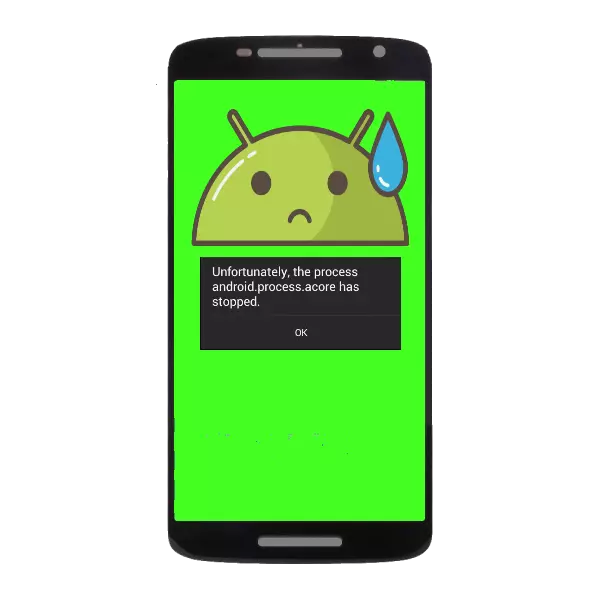
שגיאה לא נעימה שיכולה להתרחש במהלך השימוש של מכשירי אנדרואיד היא הבעיה עם תהליך של Android.process.acore. הבעיה היא תוכנה גרידא, וברוב המקרים המשתמש יכול לפתור אותו באופן עצמאי.
לתקן את הבעיה עם התהליך Android.process.acore
סוג זה של הודעה מופיע בעת שימוש ביישומי מערכת, לעתים קרובות מנסה לפתוח "אנשי קשר" או חלק אחר קושחה מובנית (לדוגמה, "מצלמה"). הכשל מתרחש בשל הסכסוך בגישה ליישום לאותו מערכת מערכת. לתקן את זה יעזור לפעולות הבאות.שיטה 1: עצור את יישום הבעיה
השיטה הקלה והעדנה ביותר, אך היא אינה מבטיחה הקלה מלאה מהשגיאה.
- לאחר קבלת ההודעה על הכישלון, סגור אותה וללכת אל "ההגדרות".
- בהגדרות אנו מוצאים "מנהל יישומים" (גם "יישומים").
- בבקר המותקן על ידי המשך לשונית "עבודה" (אחרת "פועל").
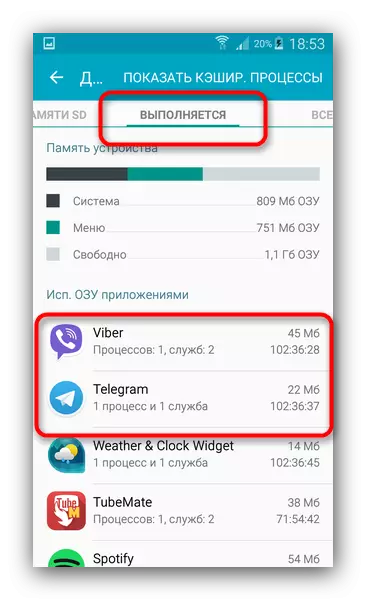
פעולות נוספות תלויות בגילוי של איזה יישום הוביל לכישלון. נניח שזה "אנשי קשר". במקרה זה, אתה מחפש ברשימה של הפעלת אלה שיש להם גישה לספר אנשי הקשר של המכשיר. ככלל, הוא אנשי קשר של צד שלישי לשליטה או לשליחים.
- בתורו, עצור את היישומים על ידי לחיצה על התהליך ברשימה של שהושק ולחזור לסירוגין את כל החברות הבנות שלה.
- אנו מקפלים את מנהל היישום ונסה להפעיל "אנשי קשר". ברוב המקרים, יש לבטל את השגיאה.
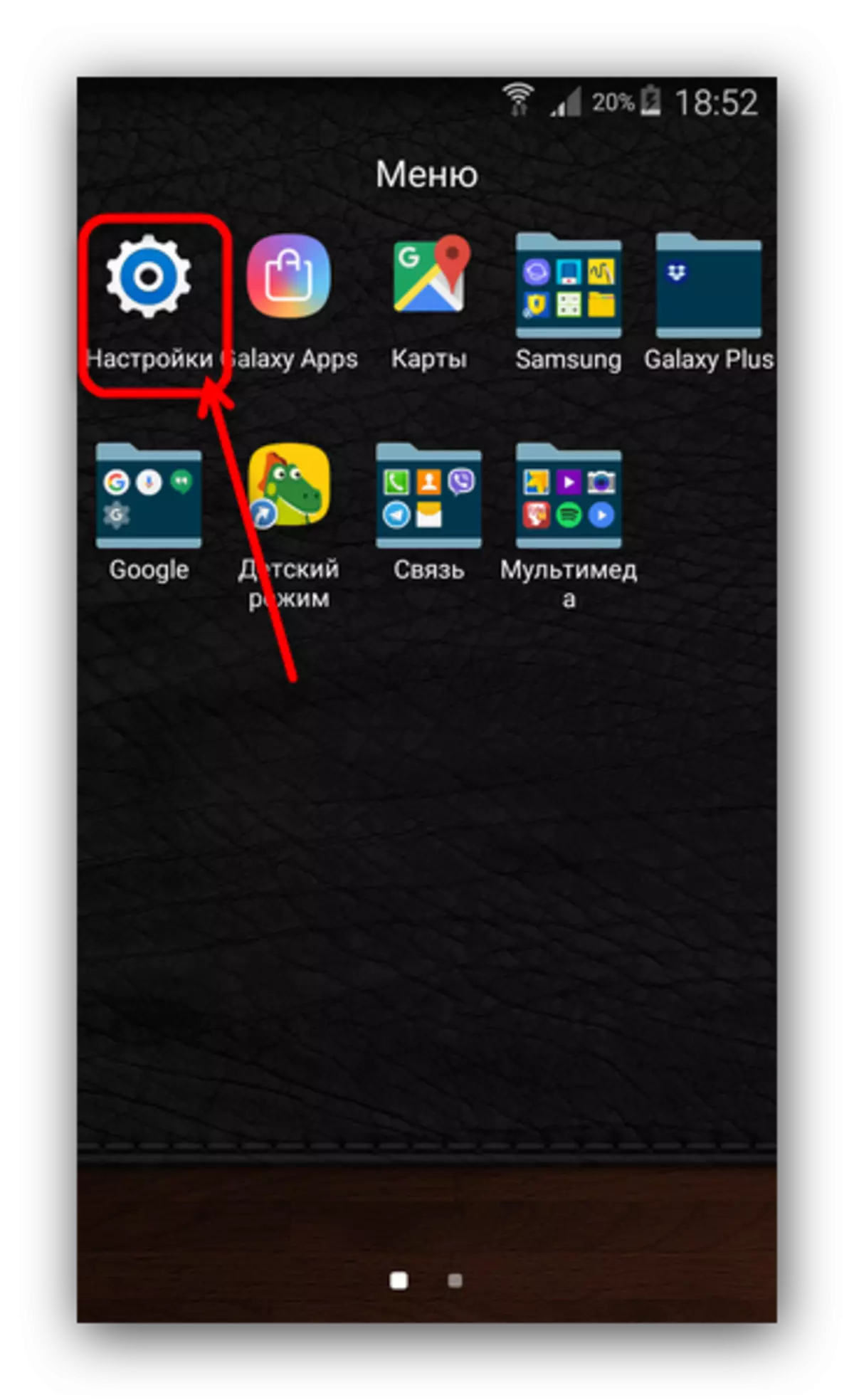
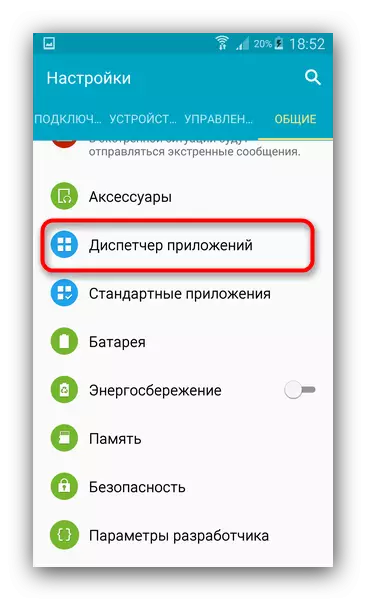
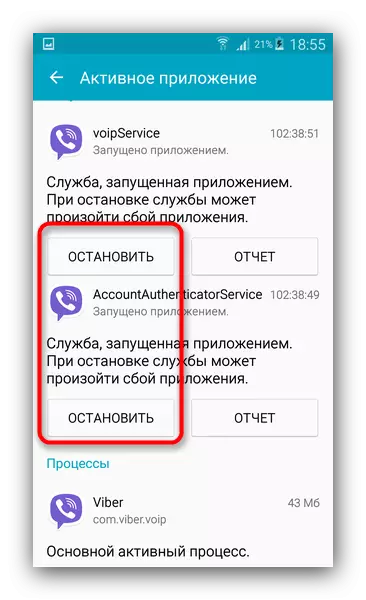
עם זאת, לאחר הפעלה מחדש של ההתקן או הפעל את היישום, התחנה שבה סייעה לפתור כשל, השגיאה עשויה לחזור. במקרה זה, לשים לב לשיטות אחרות.
שיטה 2: ניקוי נתוני יישום
פתרון רדיקלי יותר לבעיה אשר כרוכה באובדן אפשרי של נתונים, כך לפני השימוש בו, בצע עותק גיבוי של מידע שימושי רק במקרה.
קרא עוד: כיצד לבצע מכשירי אנדרואיד גיבוי לפני הקושחה
- אנחנו הולכים למנהל היישומים (ראה שיטה 1). הפעם אנחנו צריכים את הכרטיסייה "כל".
- כמו במקרה של עצירה, האלגוריתם של פעולות תלוי במרכיב, ההשקה של אשר גורם לכישלון. נניח שהפעם היא "המצלמה". מצא את היישום המתאים ברשימה ולחץ עליו.
- בחלון שנפתח, המתן עד שהמערכת אוספת מידע על היקף. לאחר מכן, לחץ על הלחצנים "נקה מטמון", "נקה נתונים" ו "עצור". במקביל תוכלו לאבד את כל ההגדרות שלך!
- נסה להתחיל את היישום. עם הסתברות גדולה, השגיאה לא תופיע עוד.

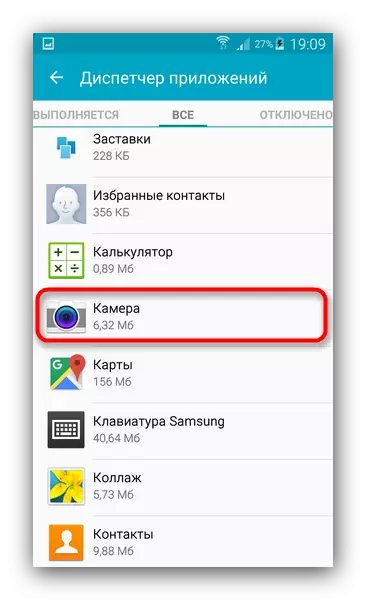

שיטה 3: ניקוי המערכת מפני וירוסים
סוג זה של שגיאה מתרחשת גם בנוכחות זיהום ויראלי. נכון, זה יכול להיות נשלל על מכשירים לא רצויים - כדי להפריע לפעולת של וירוסים קבצים מערכת יכול רק עם גישה שורש. אם אתה חושד שהמכשיר שלך הרים את הזיהום, בצע את הפעולות הבאות.- התקן כל אנטי וירוס במכשיר.
- בעקבות הוראות היישום, הפעל את ההמחאה המלאה של ההתקן.
- אם ההמחאה הראתה את נוכחותה של תוכנות זדוניות - הסר אותה ולאתחל את הטלפון החכם או את הטאבלט.
- השגיאה תיעלם.
עם זאת, לפעמים שינויים שנעשו על ידי הנגיף לתוך המערכת יכול להישאר ולאחר מכן מוסר. במקרה זה, ראה את השיטה להלן.
שיטה 4: אפס להגדרות המפעל
יחס Ultima במאבק עם שפע של שגיאות אנדרואיד, זה יעזור במקרה של תהליך Android.process.acore. מאז אחד הגורמים האפשריים של בעיות כאלה יכול להיות מניפולציה עם קבצי מערכת, איפוס המפעל יעזור להתגלגל בחזרה שינויים לא רצויים.
אנו מזכירים לך שוב, שהאיפוס להגדרות היצרן ימחק את כל המידע על הכונן הפנימי של ההתקן, כך אנו ממליצים מאוד לבצע עותק גיבוי!
קרא עוד: איפוס ההגדרות ב- Android
שיטה 5: מהבהבת
אם מתרחשת שגיאה זו על מנגנון עם קושחה של צד שלישי, ייתכן שהסיבה היא בדיוק בכך. למרות כל היתרונות של הקושחה של צד שלישי (גרסת אנדרואיד של תכונות חדשות יותר, יותר, צ 'יפס תוכנה של מכשירים אחרים), יש להם מסה של מלכודות, שאחד מהם הוא הבעיות עם הנהגים.
חלק זה של הקושחה הוא בדרך כלל קניינית, ומפתחים של צד שלישי אין גישה אליו. כתוצאה מכך, תחליפים מוכנסים לקושחה. תחליפים כאלה עשויים להיות בלתי תואמים עם מופע ספציפי של המכשיר, ולכן הם מתרחשים שגיאות, כולל זה מוקדש לחומר זה. לכן, אם אף אחד מהשיטות לעיל לא עזר לך, אנו ממליצים reflashing את המכשיר בחזרה על תוכנת המניות או אחר (יציב יותר) קושחה צד שלישי.
אנו רשומים את כל הגורמים העיקריים של שגיאה בתהליך Android.Process.acore, וגם סקר את שיטות התיקון. אם יש לך משהו להשלים את המאמר - ברוכים הבאים הערות!
